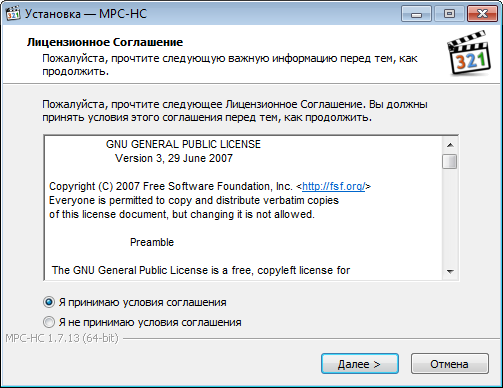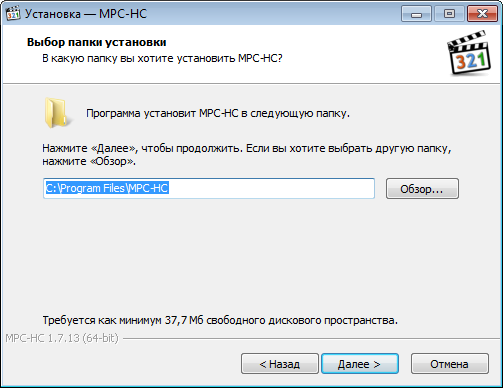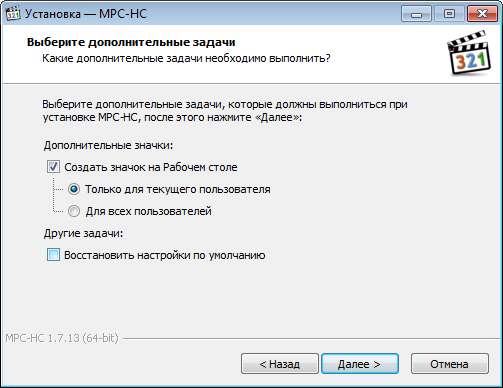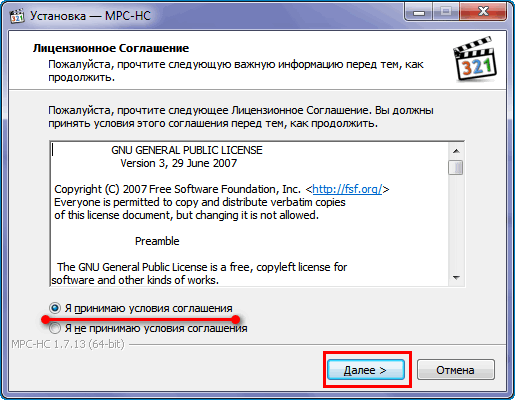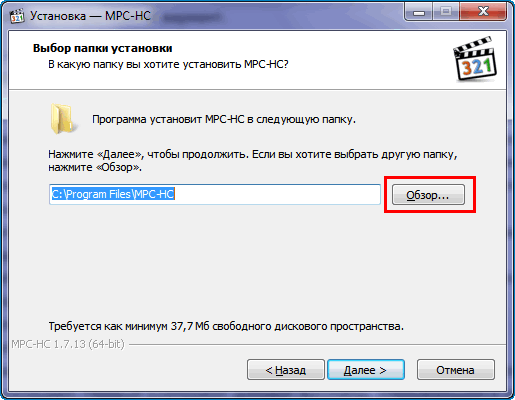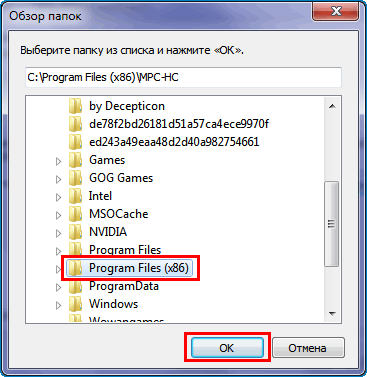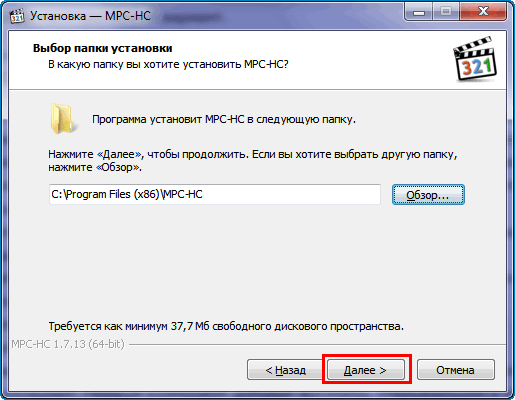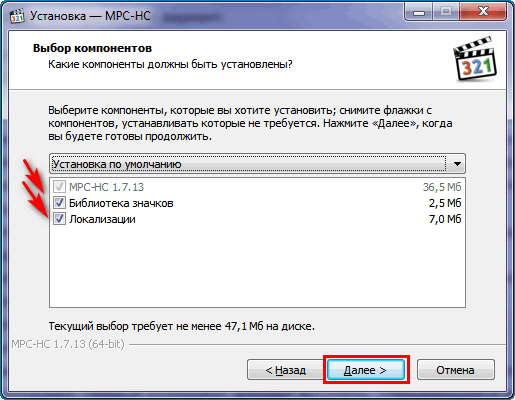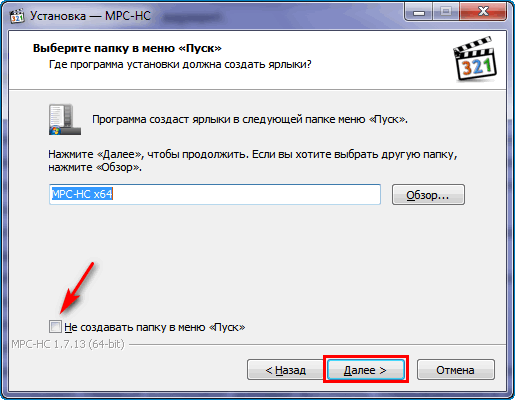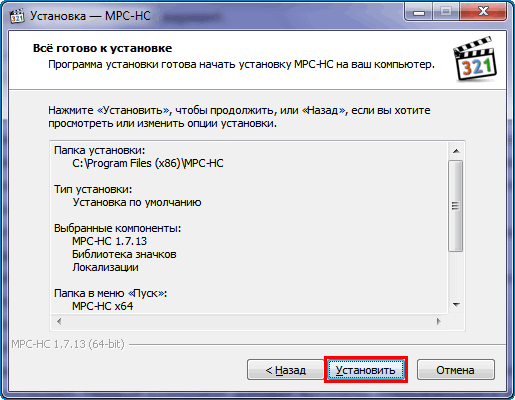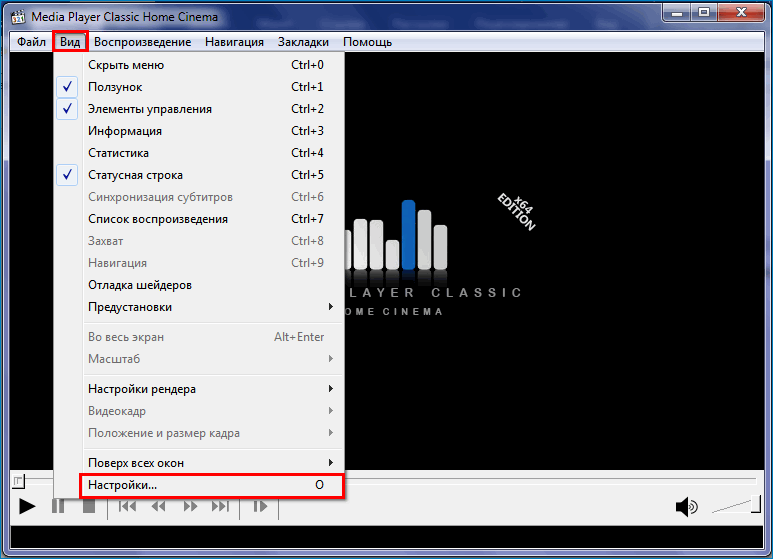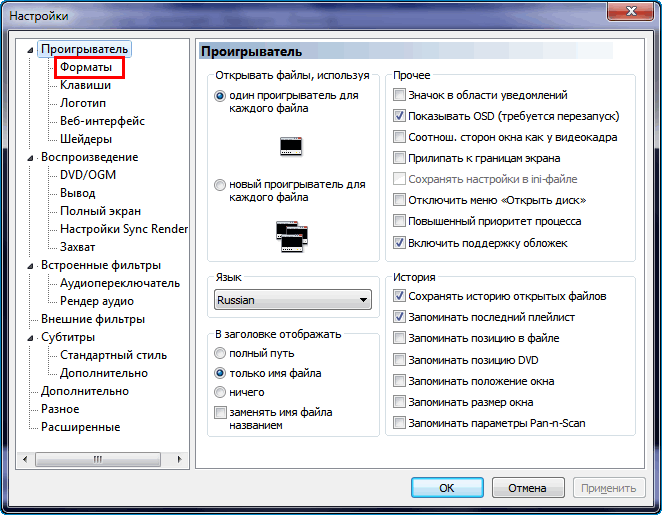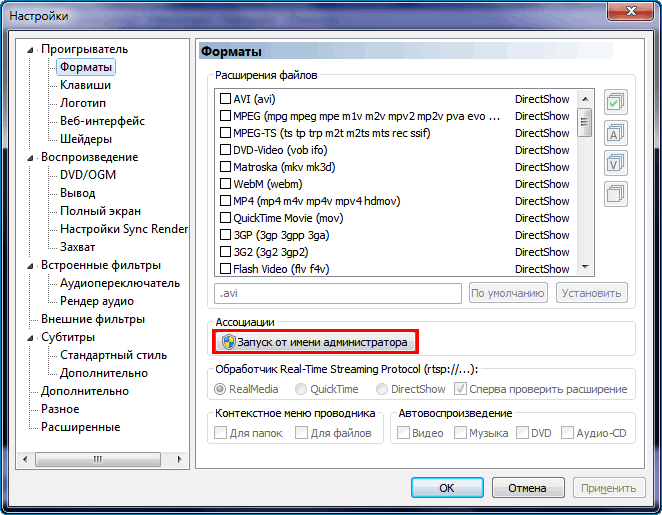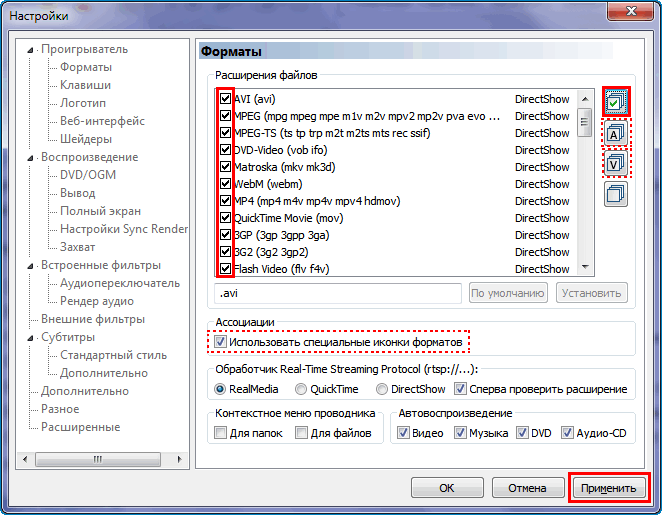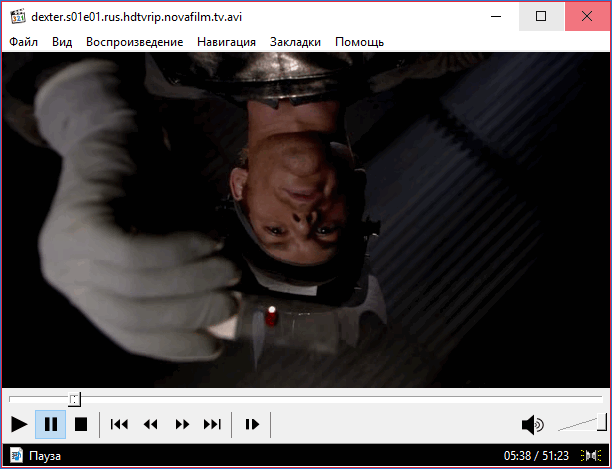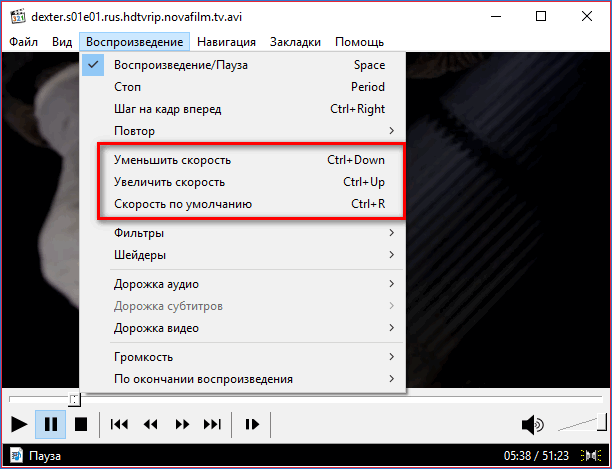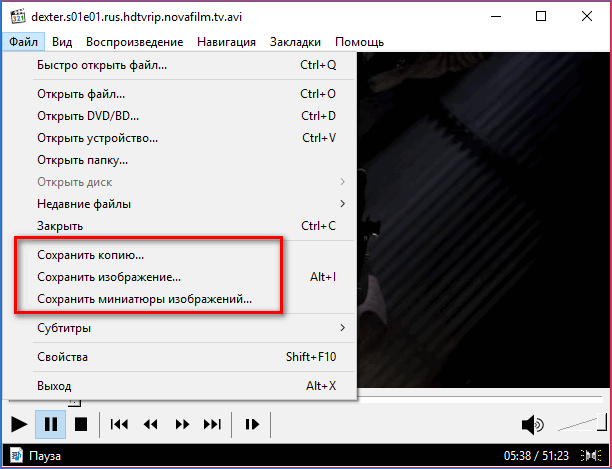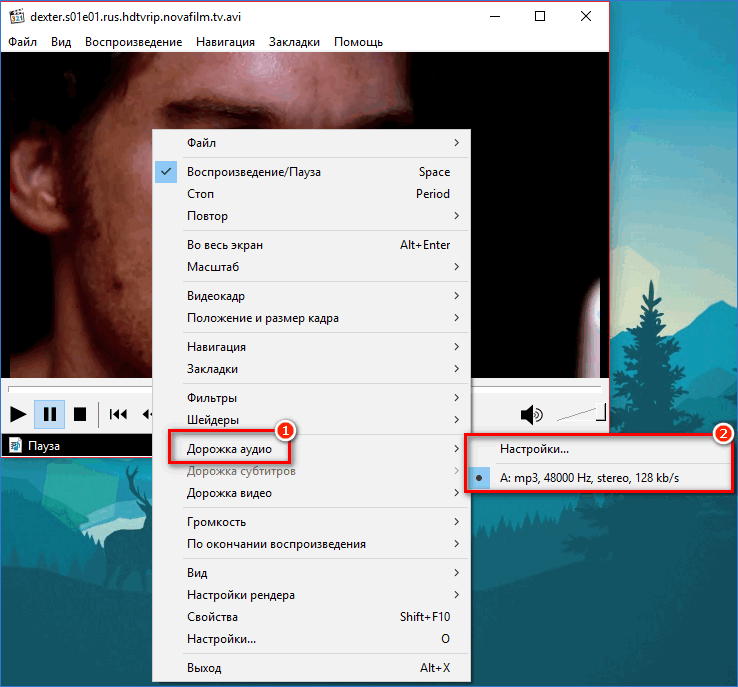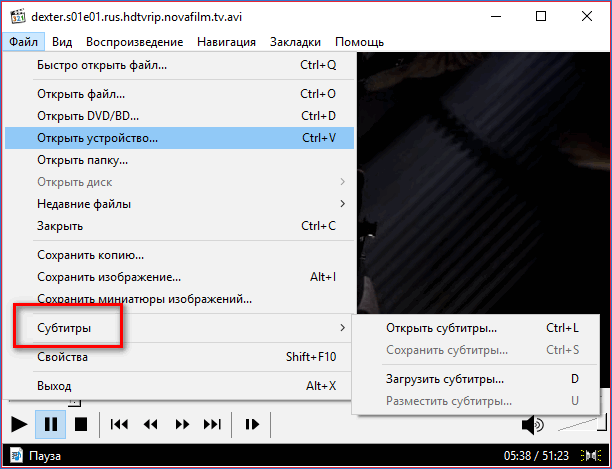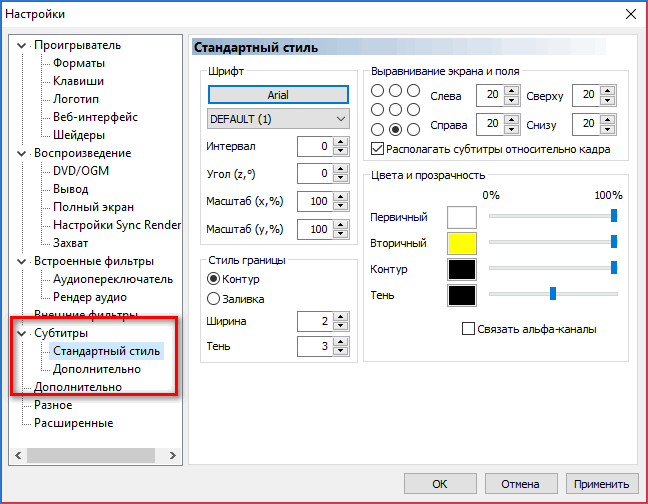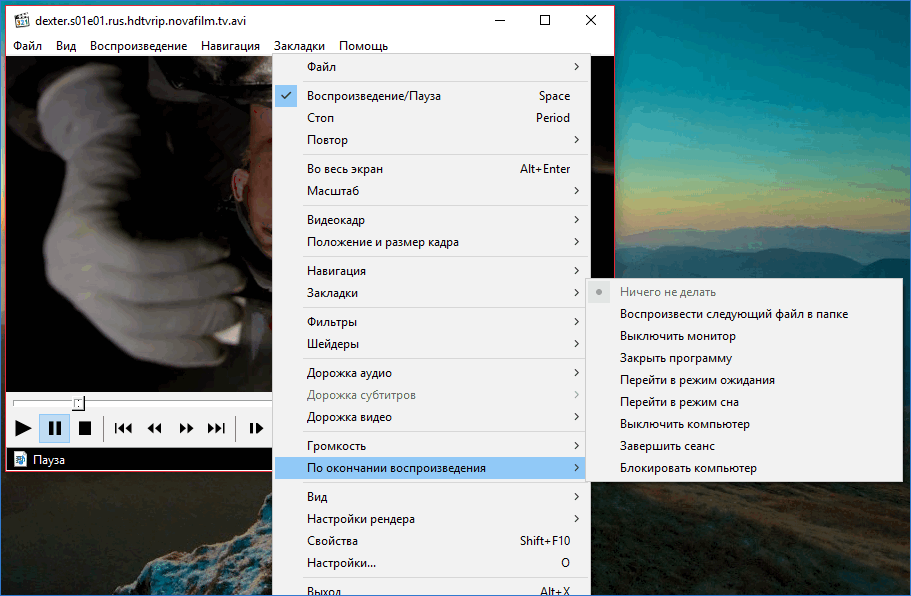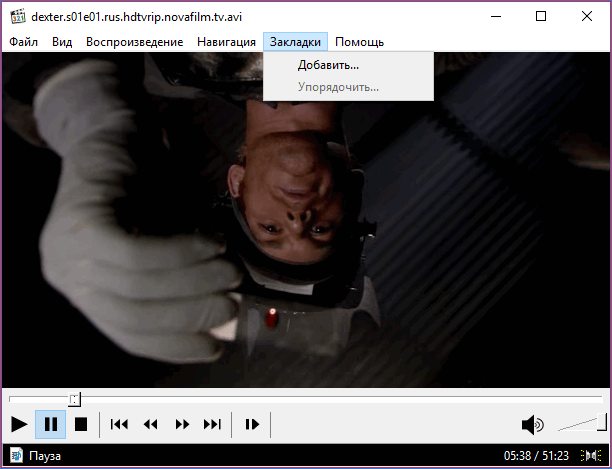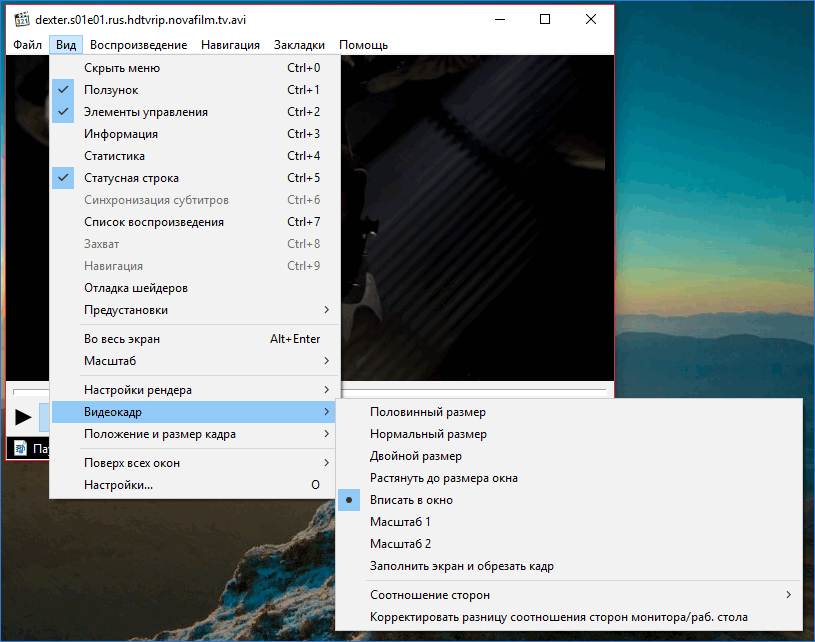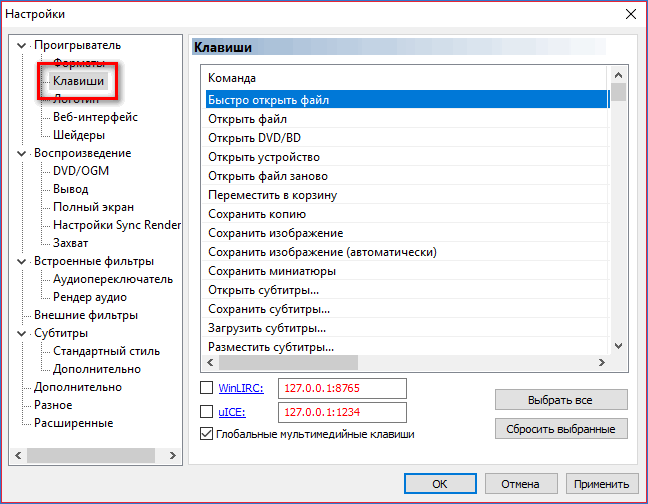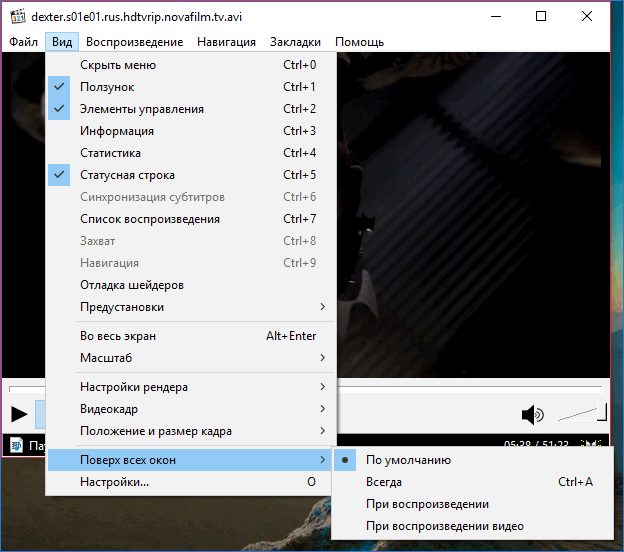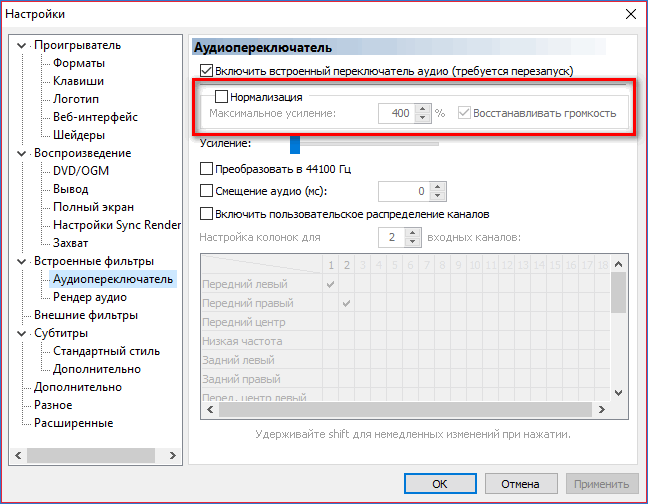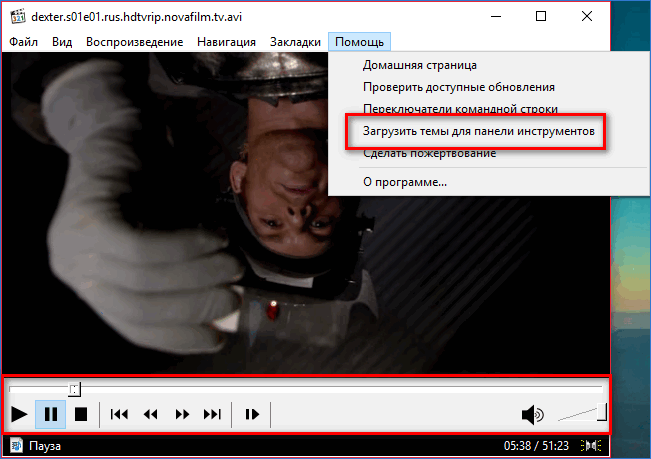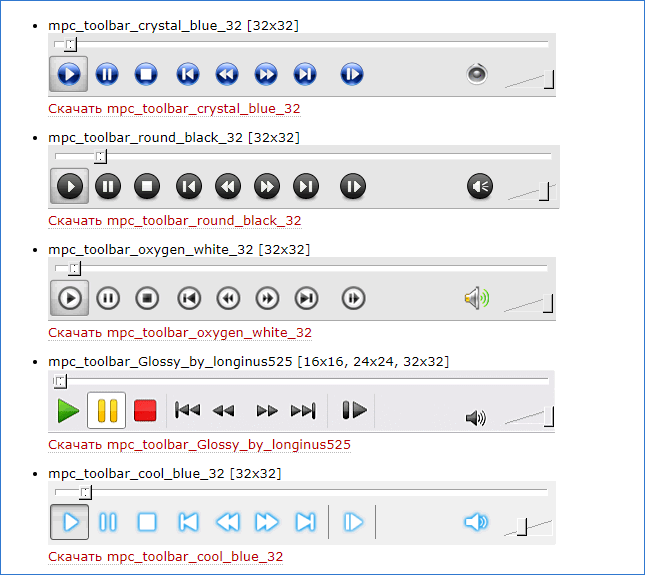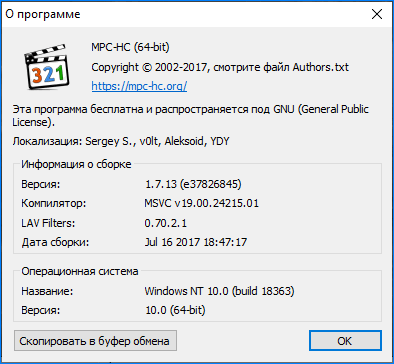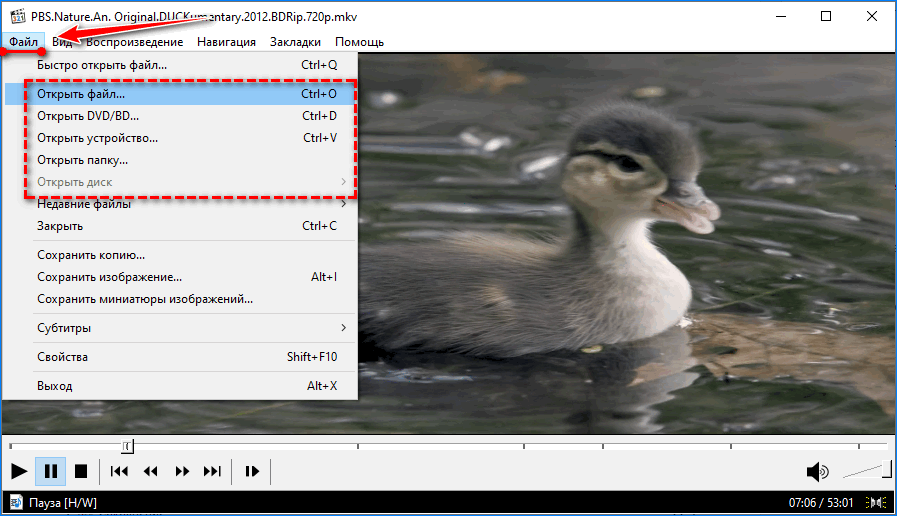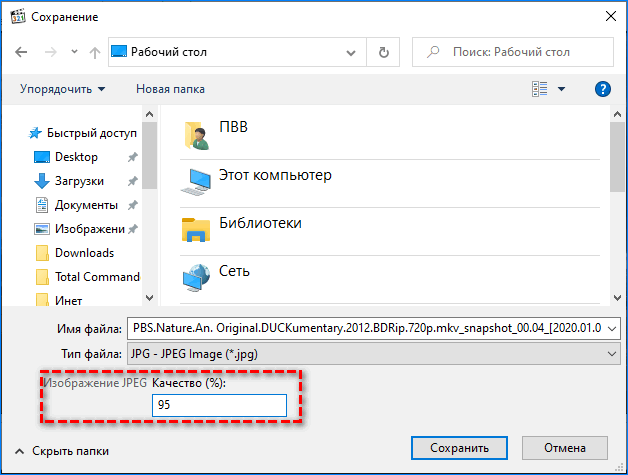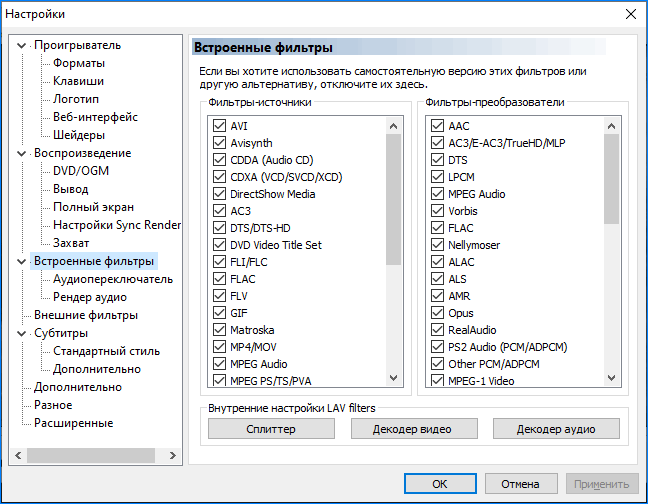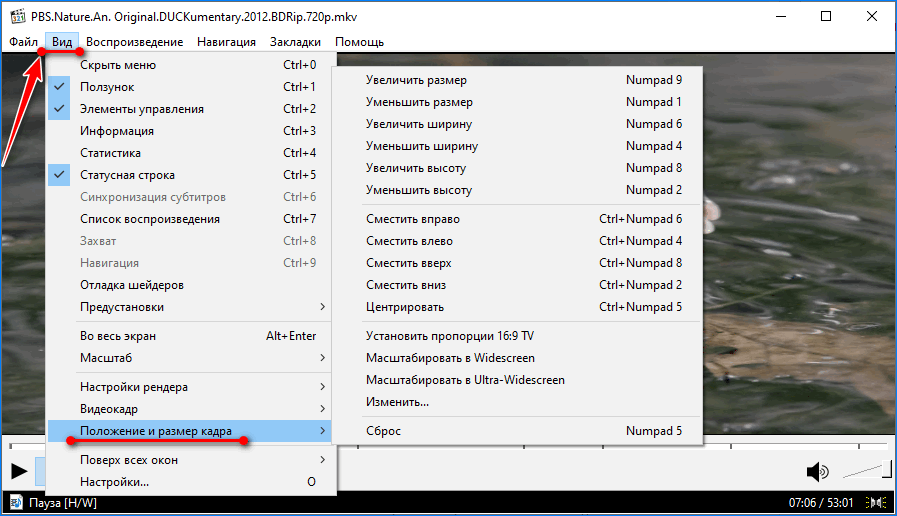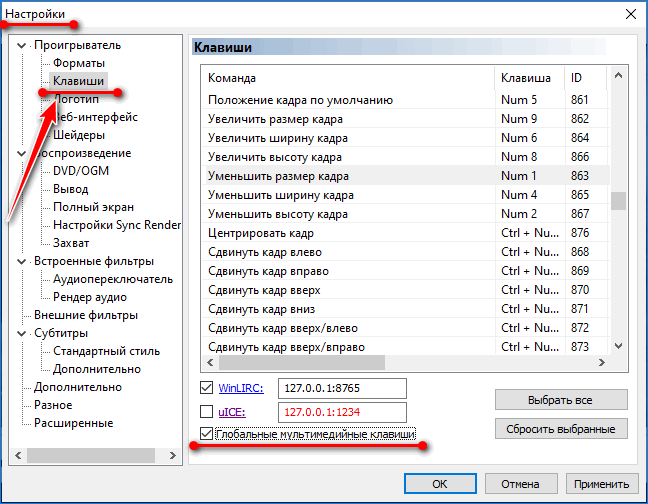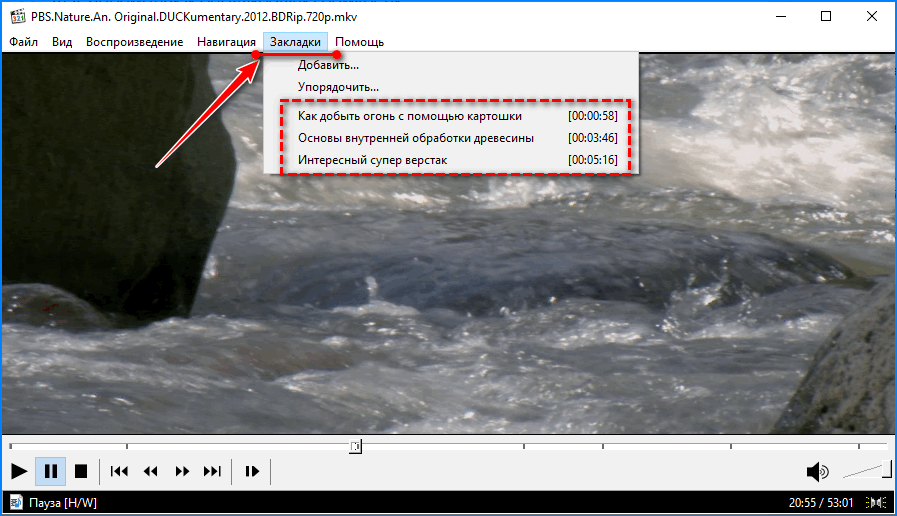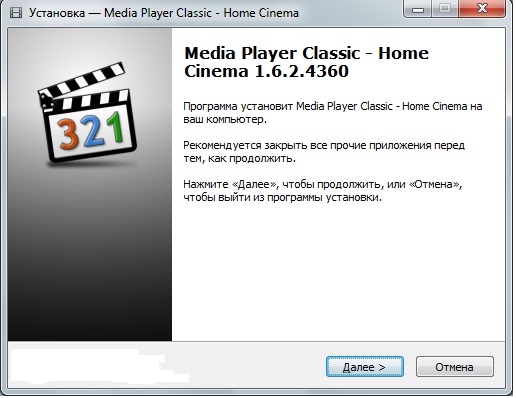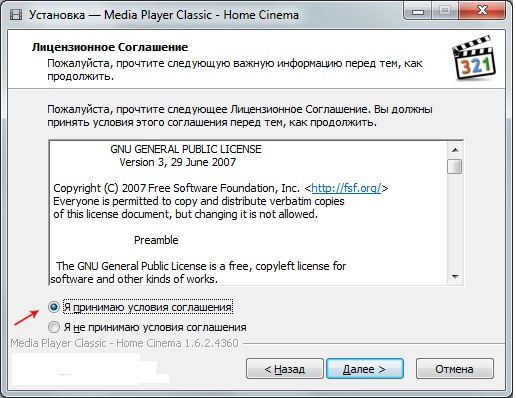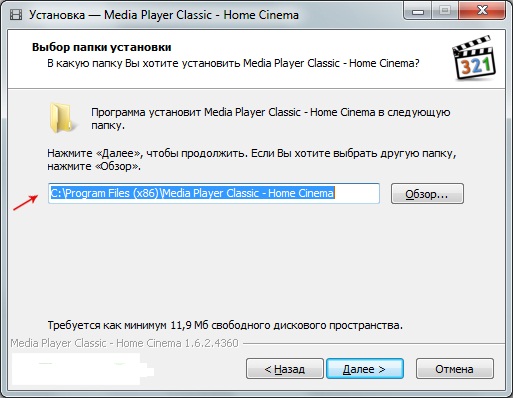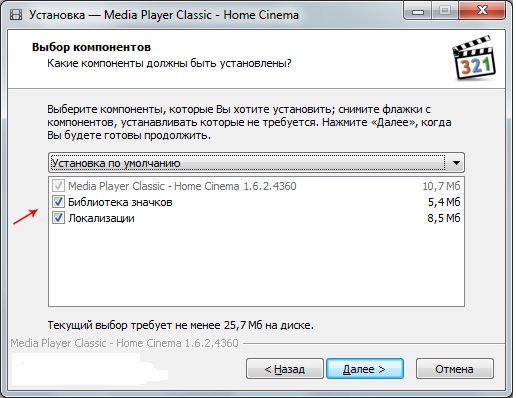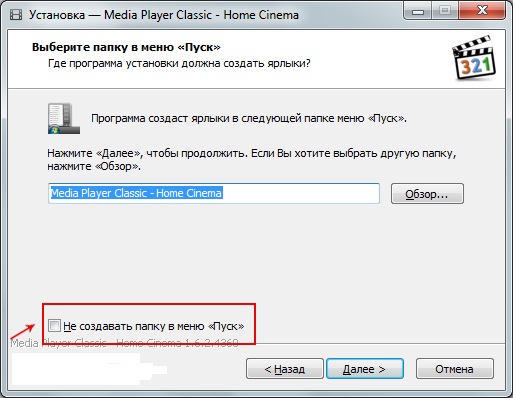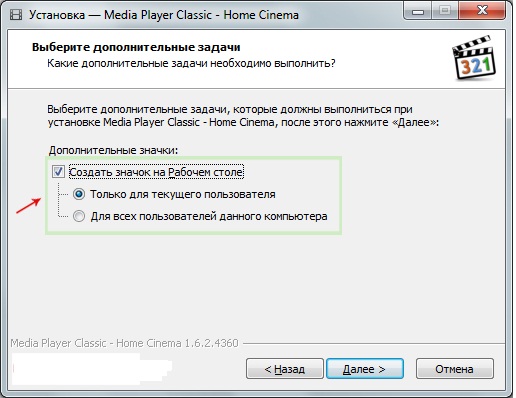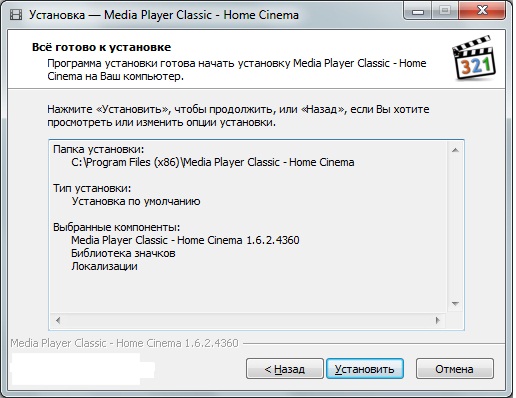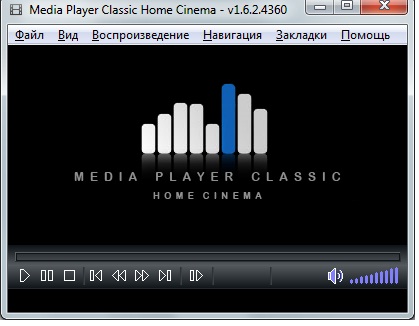Скачивание и установка плеера
Установить Media Player Classic можно с диска, флешки или установочного файла, скачанного из интернета. Все 3 способа абсолютно идентичны, поэтому подробно остановимся на третьем.
Шаг 1: скачиваем файл
Для скачивания программы необходимо найти нужный нам файл. Он должен быть бесплатным и желательно на русском языке. В нашем случае использовался сайт media-playerclassic.ru
Внимание! В сети очень много рекламы и ненужного нам контента. Жмите только на ту кнопку «Скачать» где будет конкретно указано, что за программа будет загружен на компьютер.
Шаг 2: устанавливаем плеер
- После скачивания файл установки будет находиться в папке «Загрузки». Его необходимо запустить и дождаться появления диалогового окна.
- Нажимаем «ОК» и появляется следующее окно.
- Соглашаемся с принятием лицензии и выбираем «Далее».
- Система предложит выбрать место, где будет располагаться папка с плеером. Также внизу окна мы видим, сколько свободного места требует Медиа Классик. Жмем «Далее».
- Медиа Классик предлагает использовать дополнительные компоненты. Видим, что здесь нет ничего лишнего и снова «Далее».
- Здесь можно поменять имя папки, которая будет в меню пуск. При желании можно вообще запретить создавать эту папку, поставив галочку напротив соответствующего пункта.
- Система спросит, нужно ли создавать ярлык на рабочем столе и для каких пользователей это необходимо сделать.
- Программа предлагает еще раз проверить правильность выбранных данных. Если что-то не так – можно вернуться, нажав «Назад». В ином случае жмем «Установить» и дожидаемся окончания процесса.
- Жмем завершить
Сразу после завершения можно оставить галочку напротив пункта «Запустить MPC — HC» и сразу начать пользоваться медиа плеером.
| Рекомендуем!InstallPack | Стандартный установщик |
|
|---|---|---|
| Официальный дистрибутив | ||
| Тихая установка без диалоговых окон | ||
| Рекомендации по установке необходимых программ | ||
| Пакетная установка нескольких программ |
рекомендует InstallPack, с его помощью вы сможете быстро установить программы на компьютер, подробнее на сайте.
На чтение 3 мин. Просмотров 884 Опубликовано 05.01.2020
Для воспроизведения видео на компьютере, нужно скачать плеер, который оснащен необходимыми кодеками. Разберемся, как установить Media Player Classic на ПК, как выбрать формат поддерживаемых файлов, как выбрать язык.
Навигация
- Как скачать Media Player Classic
- Как установить Media Player Classic
- Как сделать Media Player Classic видеоплеером по умолчанию
Media Player Classic — проигрыватель медиа-файлов, который можно скачать бесплатно:
Скачать Media Player Classic для Windows 7 / 8 / 10 32 Бит
Скачать Media Player Classic для Windows 7 / 8 / 10 64 Бит
На компьютер скачивается инсталлятор Media Player Classic Home Cinema — ответвление классического МРС (его разработка приостановлена). Эта версия включает функции первоначального проигрывателя, дополненный интегрированным набором кодеков и новыми опциями.
Для установки MPC на компьютер, нужно выполнить шаги:
- Открыть ехе-файл, скачанный ранее.
- В появившемся окне выбрать язык. По умолчанию задан «Русский», при желании сменить на другой вариант, кликнув по значку стрелки. Нажать «Ок».
- Принять условия лицензионного соглашения, выбрав вариант «Я принимаю условия соглашения» под окном с текстом. Кликнуть на кнопку «Далее».
- Выбрать путь установки Player Classic — папку, в которую инсталлируются системные файлы. Нажать «Обзор».
- В новом окне найти необходимую папку, кликнуть по ней. «Ок».
- Выбрать «Далее».
- Поставить или убрать галочки на дополнительных элементах — «Библиотека значков» и «Локализации». Нажать «Далее».
- Обозначить название и путь папки для создания ярлыка в меню «Пуск». Если нет нужды в ярлыке, поставить галочку возле соответственного пункта. Продолжить установку.
- В новом окне по умолчанию предлагается прикрепить иконку плеера на Рабочий стол. Выбрать профиль текущего или всех пользователей, которому будет доступен созданный ярлык. Если иконка для быстрого запуска не нужна, снять галочку.
- Проверить правильность введенных данных. Нажать «Установить».
После установки появится финальное окно.
Нажатие на «Завершить» закроет установщик. Фильмы, сериалы, ролики можно смотреть при помощи плеера. Если другие проигрыватели не были инсталлированы, МРС запустится по умолчанию. В противном случае требуется переназначение видеоплеера.
Галочка на «Запустить МРС-НС» откроет плеер, предоставив возможность познакомиться с интерфейсом.
Выбор опции «Посмотреть список изменений» предложит текстовый файл с перечнем отличий новой версии Player Classic от предыдущей.
Пункт «Посетить нашу вики для загрузки темы панели инструментов» перенаправит на сайт разработчиков для скачивания на ПК дополнительных элементов, меняющих внешний вид видеоплеера.
Если назначить МРС приложением по умолчанию, каждый файл, поддерживаемый проигрывателем, будет запускаться в Player Classic автоматически.
Для настройки:
- Запустите приложение. На вкладке «Вид» выбрать «Настройки».
- В открывшемся в окне найдите «Форматы».
- Ниже списка «Расширения файлов» нажмите на кнопку «Запуск от имени администратора». Разрешите программе вносить изменения после запроса Windows.
- В новом окне можно выбрать форматы файлов, которые будут запускаться при помощи МРС, или кликнуть по кнопке «Ассоциировать со всеми форматами». Отметка возле пункта «Использовать специальные иконки форматов» присвоит выбранным типам файлов характерные значки. Применить изменения.
Установка МРС Home Cinema не займет много времени. Перед началом работы настройте необходимые опции, чтобы использовать плеер с комфортом.
-
Что такое Media player classic для Windows 10
-
Возможности программы
-
Media player classic для Windows 10 скачать
-
Как установить плеер на компьютер
-
Как запустить media player classic
-
Заключение
Что за программа Media player classic для Windows 10? В данной статье речь пойдет об этой программе. Также скачаем и установим ее на компьютер. С помощью этой программы вы сможете смотреть видео и прослушивать аудио файлы.

Как работать с этим плеером? Он может быть установлен на компьютере. Если его нет, то есть возможность скачать его с официального сайта плеера и установить. Делается это достаточно быстро, о чем мы поговорим далее.
к оглавлению ↑
Возможности программы
Итак, рассмотрим возможности данного плеера:
- С помощью плеера можно смотреть видеоролики, фильмы, слушать музыку.
- Есть инструменты для сохранения кадров в плеере.
- Плеер поддерживает DVD кодеки.
- Пользователи могут переключать дорожки в программе, чтобы перемотать медиа-контент.
- Можно изменять изображение на экране плеера.
- Есть возможность настроить разрешения.
- Данный плеер имеет совместимость с другими медиафайлами – видео, аудио, изображение.
- Использует инструмент декодирования (процесс восстановления из закодированной информации).
- Есть возможность добавления плагинов или фильтров, чтобы улучшить функционал плеера. Кстати, о том, – что такое плагин, можете почитать в статье на блоге.
Все возможности плеера не перечислить, поскольку он достаточно функциональный.
к оглавлению ↑
Обычно проигрыватель Media player classic для Windows 10 устанавливается на компьютерах и ноутбуках по умолчанию.
Программа находится на официальном сайте разработчика – «mediaplayerclassic.ru». Переходите на ресурс и нажимаете кнопку «Скачать» (скрин 1).
После нажатия предыдущей кнопки вам предложат выбрать тариф. Выбираете первый вариант, ведь он бесплатный (скрин 2).
Далее откроется сайт, где вы увидите таймер. Подождите 5 секунд и нажмите «Сохранить файл» (это в браузере Мозилла), либо дождитесь, когда установщик программы будет скачан на компьютер.
к оглавлению ↑
Как установить плеер на компьютер
Устанавливается Media player classic для Windows 10 с помощью нескольких шагов. Для этого нажмите несколько раз левой кнопкой мыши по установщику в загрузках на компьютере (скрин 3).
Далее откроется окно, в котором кликните кнопку «Да» (скрин 4).
Затем вы можете выбрать язык плеера, например, русский. После чего жмите «OK». На втором этапе нажмите «Далее» и еще раз данную кнопку, чтобы продолжить установку плеера.
Кнопка «Обзор» позволит вам выбрать путь для сохранения программы на компьютере. Процесс ее установки достаточно простой — следуйте инструкциям, которые будут всплывать в окне установки.
к оглавлению ↑
Когда установится плеер выше, нажмите по нему два раза левой кнопкой мыши (скрин 5).
Нажмите кнопку «Да» для включения автоматических обновлений в плеере (скрин 6).
Далее на экране компьютера появится плеер, который можете использовать.
Теперь, мы попробуем запустить видеоролик в этом плеере. Нажмите в проигрывателе кнопку «Файл», далее «Открыть файл» (скрин 7).
В окне нажмите кнопку «Выбрать», выделяете мышью видео с компьютера и выбираете нажатием кнопки «Открыть». Далее кликните кнопку «OK», после чего видео будет запущено в плеере.
к оглавлению ↑
Заключение
В данной статье рассмотрели, что такое Media player classic для Windows 10 и как им пользоваться. Этот плеер очень простой в использовании и главное – бесплатный! Скачав его на компьютер, вы можете по умолчанию запускать в нем медиафайлы. Для этого перезагрузите компьютер, нажмите по видео правой кнопкой мыши, далее «Открыть с помощью». После этого файл обновится, и будет запускать в проигрывателе видео.
Спасибо за внимание!
С уважением, Иван Кунпан
Еще полезные статьи: видео, не открывается на компьютере, что делать? Формат Ави, что такое 4k видео….
Просмотров: 758
Главная » Уроки и статьи » Софт
Всем привет! Пришло время продолжить заполнение нужными программами нашей новой операционной системы Windows 10. На очереди один из самый популярных, и на мой взгляд лучший, видео плеер Media Player Classic или просто MPC. В этом уроке я быстро покажу, как скачать MPC Home Cinema с официального сайта, а затем установить его на Windows 10.
Как скачать Media Player Classic
Чтобы скачать MPC перейдите по ссылке: https://mpc-hc.org/ и в верхнем меню нажмите «Downloads».
На новой странице, если у Вас 32-битная система, то в блоке с лева нажмите по одной из ссылок, что бы скачать установщик или архив с ним.
Если же у Вас 64-битная система, то скачайте установщик, нажав по одной из ссылок в блоке справа. Затем загрузите и запустите его.
Как установить Media Player Classic
В начале установки, Вам будет предложено выбрать язык, сделайте это и нажмите ОК.
В следующем окне, говорится, что программа установит MPC-HC на ваш компьютер. Нажмите «Далее» для продолжения.
Затем следует лицензионное соглашение, прочитайте, примите и нажмите «Далее».
После идет выбор компонентов MPC, оставляем по умолчанию и жмем «Далее».
За ним следует выбор папки в меню Пуск, также оставляем как есть и жмем «Далее».
После идет выбор дополнительных задач. Оставьте галочку, чтобы создать ярлык MPC на рабочем столе, а также выберите «Для всех пользователей данного компьютера», чтобы он появился у всех, или «Только для текущего пользователя», чтобы только у Вас. Нажмите «Далее».
Вот и началась установка MPC Home Cinema на компьютер.
Через короткое время Вы увидите сообщение о завершении установки, расставьте или уберите в нем нужные Вам галочки и нажмите кнопку «Завершить»
И вот Media Player Classic уже на вашем компьютере. Как обычно, установка простая и без нюансов. До встречи в новых уроках.
См. также: Как поменять программу для открытия файла и Как подключить внешнюю звуковую дорожку в MPC.
Предыдущий урок из этой серии: Как скачать и установить WinRAR.
Понравилось? Поделись с друзьями!
Дата: 21.02.2016
Автор/Переводчик: Linchak
Media Player Classic для Windows 10 — популярный медиапроигрыватель, известный своей «всеядностью» форматов аудио и видео, а также большим набором полезных функций. Данная программа способна обеспечить комфортный процесс просмотра видео или прослушивания музыки на компьютере.
Содержание
- Поддержка большого количества форматов
- Изменение скорости воспроизведения
- Захват стоп-кадра
- Использование альтернативных аудиодорожек
- Работа с субтитрами
- Действие по окончании воспроизведения
- Создание закладок
- Регулировка отображения видеокадра
- Настройка горячих клавиш
- Работа поверх всех окон
- Нормализация звука
- Поддержка тем оформления
- Скачать Пееер для Windows 64 Bit
Поддержка большого количества форматов
В первую очередь, Media Player Classic Home Cinema — это видеопроигрыватель, который позволяет без проблем запускать большинство известных форматов видео: avi, mp4, mkv, 3gp и многие другие. Однако, при необходимости, в Плеере 321 можно с легкостью воспроизводить и музыку различных форматов, например, mp3 и flac.
Изменение скорости воспроизведения
Изменить скорость воспроизведения медиаконтента в большую или меньшую сторону возможно как через меню программы, так и с помощью сочетания горячих клавиш.
Захват стоп-кадра
Программа позволяет остановить воспроизведение видео в нужный момент и сохранить получившийся кадр в виде изображения на компьютер.
Использование альтернативных аудиодорожек
Многие качественные видеофайлы включают несколько аудиодорожек, например, с русской и английской локализацией. При необходимости, звуковая дорожка может быть переключена буквально в два клика.
Работа с субтитрами
Если в видео встроены субтитры, проигрыватель сможет их отобразить. Также, при необходимости, файл с субтитрами может быть добавлен отдельно.
Через настройки программы возможно детально поработать над внешним видом субтитров: откорректировать размер, шрифт, цвет, прозрачность и другие показатели для более комфортного просмотра и чтения.
Действие по окончании воспроизведения
Когда воспроизведение аудио- или видеофайла будет завершено, Media Player Classic сможет перейти к выполнению назначенного пользователем действия, например, запустить воспроизведение следующего файла в папке или завершить работу компьютера.
Создание закладок
Вернуться к определенному моменту в фильме можно очень быстро с помощью функции создания закладок. Программа позволяет создавать неограниченное количество и задавать им уникальные названия.
Регулировка отображения видеокадра
Программа Медиа Плеер Классик позволяет изменять размер и расположение видеокадра в зависимости от предпочтений пользователя.
Настройка горячих клавиш
Практически на любое действие в Media Player Classic предусмотрена своя комбинация горячих клавиш. При необходимости, сочетания кнопок, отвечающих за те или иные действия, могут быть изменены на любые другие.
Работа поверх всех окон
Смотреть фильм и продолжать работать на компьютере? Нет ничего проще, если закрепить проигрыватель поверх всех окон и расположить в удобной области экрана компьютера — теперь фильм будет оставаться перед глазами без отрыва от работы в других программах.
Нормализация звука
К сожалению, далеко не все скаченные в интернете фильмы могут похвастаться качественным звуком. Зачастую звук воспроизводится неравномерно, то есть в спокойных моментах фильма он слишком тихий, а при динамичных — наоборот. Решить данную проблему позволит функция нормализации звука, которая скорректирует работу аудиодорожки, сделав уровень громкости равномерным.
Поддержка тем оформления
По умолчанию русская версия Media Player Classic имеет простой и минималистичный внешний вид панели инструментов без кричащих цветов. При необходимости, исходная тема оформления может быть заменена путем загрузки дополнительных решений.
Так, дополнительные темы оформления могут быть загружены на официальном сайте разработчика.
Медиа Плеер Классик для Windows 10 64 bit – идеальное решение для домашнего воспроизведения аудио- и видеофайлов. Разработчики программы уместили в своем продукте массу положительных моментов: стильный интерфейс, поддержку русского языка, высокую функциональность, а также отличную оптимизацию, которая дает умеренную нагрузку на операционную систему даже при воспроизведении тяжелых видеофайлов. Кроме того, данная программа распространяется полностью бесплатно.
Скачать Пееер для Windows 64 Bit
Скачать Бесплатно Media Player Classic для Windows 10
Содержание
- Media Player Classic
- Преимущества приложения
- Инструкция пользователя Media Player Classic
- Работа с видео
- Скачать
- Media Player Classic Black Edition скачать бесплатно
- Руководство пользователя
- Процесс установки Media Player Classic Black Edition
- Интерфейс приложения
- Подменю «Файл»
- Подменю «Вид»
- Подменю «Воспроизведение»
- Подменю «Навигация»
- Подменю «Закладки»
- Скачать Media Player Classic Black Edition
- Media Player Classic
- Возможности
- Скриншоты
- Описание
- Обилие настраиваемых конфигураций
- Способность воспроизводить любые медиафайлы
- Интуитивно понятный интерфейс
- Скачать Media Player Classic для Windows 10 бесплатно
- Источники контента и захват
- Режимы воспроизведения и форматы файлов
- Настройки и управление
- Преимущества и недостатки
- Media Player Classic HC (clsid) для Windows
- Отзывы о программе Media Player Classic HC (clsid)
Media Player Classic был впервые представлен широкой публике в 2003 году. Изначально программа задумывалась как платное приложение Windows для проигрывания медиафайлов, но к моменту релиза обрела статус бесплатной. Это безусловно стало одним из факторов колоссального успеха плеера.
ПопулярностьРаботает на ОСРазрядностьВыпускается наСистемный языкГод выпускаВерсия
Преимущества приложения
К достоинствам утилиты стоит отнести малый вес (установленный дистрибутив занимает не более 37 Мб), а также простой и интуитивно понятный интерфейс, который не коим образом не влияет на возможности приложения. Помимо этого, плеер выделяется на фоне конкурентов следующими особенностями:
В этой главе подробно разберем функции приложения и порядок их использования. Решение возможных проблем с Медиа Плеер Классик описано здесь.
Начнем с обзора главного окна, которое открывается пользователю сразу после запуска приложения.
Как видно, дизайн программы очень прост и понятен, а все органы управления находятся на виду и в логичных местах. Чем не всегда могут похвастаться более красивые конкуренты. Панель управления воспроизведением расположилась в нижней части программы.
Слева под цифрой 1 находится блок кнопок управления воспроизведением, среди которых старт/стоп, пауза, перемотка на 10 секунд вперед либо назад, а также ускоренная перемотка в любую сторону.
С правой стороны, цифра 2, находится ползунок уровня громкости файла, регулировка производится привычным перетаскиванием ползунка. Влево для уменьшения громкости, вправо для увеличения. Нажатие на значок в форме динамика переводит плеер в режим Mute, то есть беззвучный.
Верхнее меню программы представлено следующими вкладками:
Работа с видео
Следующим шагом рассмотрим порядок воспроизведение видеофайлов с компьютера и некоторые возможности программы по работе с ним. В главном окне выбираем пункт «Файл» (цифра 1), в выпадающем меню выбираем строчку «Открыть файл» (цифра 2).
Откроется маленькое окошко, где нужно будет указать путь к нужному файлу.
Выбор нужного файла производится через стандартный проводник Windows.
Выбранный медиафайл будет воспроизведен автоматически. А оставшееся время и полную продолжительность файла можно увидеть на временной шкале, сразу под видео.

В любой момент видеозапись можно остановить и сделать скриншот происходящего на экране. Для этого поставьте видео на паузу и выберите меню «Файл» вверху приложения. Затем нажмите на строчку «Сохранить изображение».
В открывшемся окне назовите изображение так, как вам надо (цифра 1), выберите его формат (по умолчания предлагается JPEG, стрелка 2). Далее выберите директорию сохранения файла и нажмите сохранить (стрелки 3 и 4, соответственно).
В результате вы получите качественный снимок экрана с видеозаписи.
Скачать
Это не полный перечень функций медиа плеер классик, но уже понятно, что функционала утилиты хватит подавляющему большинству пользователей ПК. Удачное сочетание простого интерфейса с понятной структурой, достаточного для домашнего пользования функционала делают данную утилиту одним из лидеров в сегменте мультимедиа приложений. На нашем сайте доступна последняя версия Media Player Classic. Скачать её можно абсолютно бесплатно по ссылкам ниже. А для безопасной загрузки рекомендуем лучшее приложение для поиска и скачивания файлов.
Также вы можете ознакомиться с видео по настройке программы. И скачать версии для Виндовс: 7,8, 10 и MAC OS
Источник
Разработка приложения Media Player Classic Black Edition была начата фанатами в сентябре 2017 года, сразу после прекращения официальной поддержки разработчиком Gabest. Официальный сайт приложения даже разместил ссылку на форум фанатов, где ведется разработка форка. Главной задачей фанаты видят развитие медиаплеера в соответствии с современными технологиями, то есть обеспечение поддержки всех новейших форматов видео и визуальных эффектов.
Руководство пользователя
Ниже мы разберем установку, интерфейс универсального медиаплеера, а также основные возможности. Подробная инструкция с картинками.
Процесс установки Media Player Classic Black Edition
После загрузки установочного файла, запуск происходит как и в прочих приложениях для ОС Windows. Мы рассмотрим установку Media Player Classic Black Edition для Windows 10. Первый экран который встречает пользователя это лицензионное соглашение (свободная лицензия). Прочитав принимаем его, и жмем далее.
Далее выберите директорию установки дистрибутива медиаплеера, по умолчанию выбирается диск C и папка Program files.
Директория установки Media Player Classic Black Edition
Один из самых важных пунктов устанвоки это выбор типа инсталляции. По умолчанию будут установлены только значки (иконки форматов и файлов), а также языковые файлы.
Следующим шагом идет назначение места в меню «Пуск». Здесь менять что либо не имеет смысла, запуск все равно будет происходит через ярлык на рабочем столе.
Процесс установки займет менее 2 минут, вес дистрибутива 19 Мб.
После окончания инсталляции можно сразу же запустить проигрыватель, а также посмотреть изменения, которые превносит BlackPlayer в оригинальный Media Player Classic.
Конец установки Media Player Classic Black Edition
Интерфейс приложения
При запуске сразу открывается главное окно программы, которое условно можно разделить на 3 части:
Главное окно плеера Black Edition
Подменю «Файл»
В нем отображаются все возможные действия по открытию и воспроизведению медиафайлов, которые поддерживает MPC BE. также сюда вынесено управление субтитрами.
Подменю «Вид»
Здесь пользователь может кастомизировать интерфейс программы. Здесь можно включить отображение отдельных элементов и выбрать язык интерфейса.
Подменю «Воспроизведение»
Данный пункт позволит ускорить/замедлить воспроизведение, настроить звуковые дорожки и добавить фильтры к воспроизведению.
Подменю «Навигация»
Здесь происходит управление плейлистом медиафайлов. Часть функций можно выполнять, используя горячие клавиши.
Подменю «Закладки»
В этом пункте хранятся все сделанные в видео закладки, которые очень удобны для перехода на конкретные момента фильма или видеоклипа в MPC BE. Следующее меню помощь содержит краткую инструкцию по решению типовых проблем запуска или совместимости с некоторыми форматами видеофайлов.
На нашем сайте можно абсолютно бесплатно скачать Media Player Classic Black Edition. Доступна как прямая ссылка для скачивания, так и торрент файл. При загрузке через torrent в архиве присутствует версия Portable, которая работает без установки на ПК.
Источник
Media Player Classic Home Cinema — универсальный проигрыватель аудио и видео файлов любых форматов.
Поддержка дополнительных кодеков и фильтров позволяет в несколько раз расширять функции медиаплеера и превратить его в мощный мультимедийный центр, превосходящий большинство современных конкурентов.
Возможности
- Умеет просматривать потоковое видео; Установка Winlirc для работы с пультами ДУ; Загрузка разнообразных плагинов и расширений; Совместимость с ОС Windows 10, 8.1 (x32, x64); Просмотр защищенных или поврежденных видеоформатов; Тонкие настройки параметров отображения и звучания; Сохранение декодированного потока на жёсткий диск ПК; Поддерживает DirectShow, Divx, Xvid, h.264, h.265, DXVA; Регулярные обновления медиаплеера от студии Gabest Project; Подключение аудиоплееров, видеокамер, дисплеев, телевизоров и устройств на базе Android.
Скриншоты
Описание
Обилие настраиваемых конфигураций
Интегрированные инструменты для настройки качества изображения и звуковой дорожки помогут подобрать оптимальные параметры воспроизведения. Медиа Плеер Классик предлагает широкий функционал для регулировки разрешения, яркости, контраста и насыщенности видеофайлов. Имеются специальные опции для обработки звука и субтитров. Поддерживается масштабирование, автоматическое выравнивание и перемещение картинки по центру монитора, устранение дрожания, декодирование, перемотка и многое другое.
Media Player Classic Home Cinema или MPC-HC — не просто удобное средство проигрывания популярных видео- и аудиофайлов. Помимо встроенного набора стандартных кодеков, пользователь сможет скачивать различные плагины и дополнения. Благодаря открытому исходному коду, становится возможной корректная работа с форматами QuickTime, Realvideo, Realmedia, Macromedia Flash и т.д.
Приложение умеет проигрывать mp4, mov, flv, mkv, wmv, svcd, dvd, avi, cda, jpeg, jpg, gif, png, bmp, d2v, aiff, midi, mpeg, mpg, mp2, vob, ac3, dts, asx, m3u, pls, wax, wav, wma, mp3, ogg, snd, au, aif, aifc, audiocd, evr, asf, aac, ogm, osd, qt, swf, wm и т.д.
Интуитивно понятный интерфейс
Одно из явных преимуществ MPC HC Portable — простота использования и быстрая навигация по меню и окнам настроек. Доступно управление при помощи горячих клавиш, настроить которые можно по собственному усмотрению. Есть возможность создавать плейлисты и комфортно переключаться между ними. Стоит отметить наличие скинов для смены дизайна, среди которых полюбившийся многим Black Edition. Как и предыдущие версии, новая многофункциональная утилита всё так же работает со всеми версиями Windows от XP, Vista и выше, не нагружая аппаратные компоненты компьютера, в том числе: видеокарту, процессор и ОЗУ.
Источник
Для просмотра видео на компьютере необходимо скачать Media Player Classic для Windows 10. Это мультимедийный проигрыватель, получивший доверие благодаря простоте в эксплуатации, мощному набору функций и поддержке расширений. Он распространяется бесплатно в виде инсталлятора и переносной версии для 32 и 64-разрядных версий Windows. Стал основой для разработки MPC-HC и MPC-BE.
Источники контента и захват
MPC воспроизводит flash-видео, анимацию, более 30 форматов видеофайлов и десятка популярных форматов аудиофайлов. Умеет проигрывать любые компакт-диски и потоковое мультимедиа. Функция захвата видео позволяет экспортировать и просматривать мультимедиа с внешних устройств: цифровых камер, ТВ-тюнеров и сохранять на компьютер раскодированный поток с защищенных дисков.
Приложение не поддерживается с лета 2017 года, однако оно стало основой для Media Player Classic – Black Edition.
Плеер сохраняет стоп-кадры в одном из трех форматов изображений: bmp, png, jpg. Для последнего можно указать качество картинки, которое отразится на размере файла. Делает раскадровку открытого фильма: в один файл в виде матрицы сохраняет миниатюры указанного количества кадров с введенным качеством изображения.
Режимы воспроизведения и форматы файлов
MPC, в отличие от Windows Media Player Classic, понимает распространенные форматы видео, в том числе сжатые при помощи кодека H.264. Для чтения роликов, сохраненных в формате QuickTime (широко используется Apple) или RealMedia, в Windows нужно установить соответствующий кодек.
Функция управления скоростью воспроизведения позволяет ускорить вялотекущие сцены или просмотреть динамические события в замедлении, чтобы не пропустить ни единого момента. Звук при этом заметно страдает, если не прибегнуть к использованию утилиты MPC Audio Renderer. Она минимизирует искажение в звучании аудио дорожки при замедленном или ускоренном просмотре.
MPC воспроизводит flash-анимации, при наличии библиотеки ActiveX поддерживает перемотку флеш-роликов.
Для удобного просмотра фильмов в окошке в углу экрана предусмотрено более десятка опций по изменению размера окна и видеоролика в нем. Функция выбора соотношения сторон видео позволяет адаптировать кадр под дисплей любого размера и формата. При помощи горячих клавиш картинка растягивается, сжимается и перемещается в любом направлении.
Настройки и управление
Управляется Медиа Плеер через интерфейс и при помощи горячих клавиш. Они могут работать только в окне программы или же быть глобальными – функционировать, даже когда интерфейс проигрывателя свернут или находится за другими окнами. Клавиши и их комбинации изменяются в настройках.
В параметрах конфигурации изменяются аспекты управления, интерфейса и поведения:
Качество картинки ролика улучшается в настройках фильтров, а звука — в параметрах конфигурации декодеров аудио. Для точной навигации доступен переход на указанный кадр или время с точностью до миллисекунды. Добавление неограниченного числа закладок позволит быстро переключаться между видеофайлами, их воспроизведение начинается с сохраненного места.
Преимущества и недостатки
К преимуществам плеера относятся:
Media Player Classic – мощный и легкий мультимедийный проигрыватель с несколькими методами управления воспроизведением и расширяемыми возможностями. Приложение имеет настраиваемый интерфейс, умеет создавать скриншоты и раскадровку роликов. Встроенные фильтры с возможностью их ручной настройки улучшают качество картинки и звука.
Источник
Плеер работает практически с любым форматом медиа, использует технологию DXVA для декодирования с использованием ресурсов видеокарты, умеет воспроизводить DVD, AVI, ASF, WMV, WMA, MP4, MOV, 3GP, MKV, DivX, WAV (включая DTS), AAC, AC3, FLV, RMVB и многое другое.
Также поддерживаются как физические, так и виртуальные DVD-диски с меню, навигацией по главам и субтитрами.
Универсальный проигрыватель в стиле «all inclusive» разработанный компанией Apple, благодаря.
Отзывы о программе Media Player Classic HC (clsid)
ALEX про Media Player Classic HC (clsid) 1.9.1.0 [22-03-2020]
Дмитрий про Media Player Classic HC (clsid) 1.9.0 [27-01-2020]
Откуда у вас эта версия?
https://mpc-hc.org/downloads/ Currently, the latest stable build is v1.7.13
1 | 2 | Ответить
Admin в ответ Дмитрий про Media Player Classic HC (clsid) 1.9.0 [27-01-2020]
Вы описание внимательно читаете?
Данная версия плеера, разработчиком которой является clsid, представляет собой форк оригинального Media Player Classic Home Cinema [1.7.13]. Оригинальный плеер уже не поддерживается и не обновляется около 3 лет.
В этой версии сборки от CLSID время от времени обновляются основные компоненты, новых функций нет.
7 | | Ответить
Аурик в ответ Admin про Media Player Classic HC (clsid) 1.9.2 [25-06-2020]
Более того, на сайте «старого» плеера скачивание заблокировано, а наверху сайта добавлено сообщение: «MPC-HC is not under development since 2017. Please switch to something else.»
2 | | Ответить
Источник
Adblock
detector
| Windows XP, 7, 8, 10 |
| 32 bit, 64 bit, x32, x64 |
| компьютер, смартфон |
| Русский |
| 2019 |
Для тех, кому не хочется возиться с настройками видео можно предложить воспользоваться Media Player Classic, который является очень удобным приложением для воспроизведения различных форматов видео или аудио файлов. Большое количество встроенных медиа-кодеков, позволяет успешно справляться с различными видами мультимедийных файлов. При этом не требуется устанавливать, как ранее дополнительные программы или кодеки. Установка Media Player Classic проходит просто и не принужденно, о ней мы поговорим в этой статье.
Особенности проигрывателя
Имеющий различные обновленные версии Мedia Player Classic, на сегодня он является одним из самых популярных и лучших проигрывателей, распространяемых бесплатно. Он поддреживает большое количество форматов. Кроме того, MPC отлично работает на всех версиях продукции Windows, а также может устанавливаться на Android.
Его использование позволит воспроизводить не только файлы, хранящиеся на жестком диске, но и осуществлять показ и запись различных телевизионных программ, при условии, что компьютер имеет ТВ-тюнер. Позволяет транслировать видео на несколько мониторов
А сейчас давайте рассмотрим, как поставить на компьютер Media Player Classic.
Установка Media Player Classic
Для успешной установки MPC следует выполнить ряд следующих действий.
Шаг 1. Заходим на официальный сайт: http://mediaplayerclassic.ru
Здесь можно скачать последнюю из имеющихся версий плеера MPC.
Шаг 2. После того как файл был скачан, можно будет запустить программу-установшик. В появившемся окне нужно выбрать необходимый язык, который в дальнейшем будет использовать медиа плеер. Чаще всего система сама подсказывает, какой необходим.
Шаг 3. Для того чтобы во время установки не столкнуться с ошибкой, следует закрыть все приложения. Только в этом случае разработчики гарантируют, что установка пройдет хорошо и все кодеки встанут. Теперь можно установить Media Player Classic.
Шаг 4. Следует поставить отметку о том, что принимаете условия лицензионного соглашения.
Шаг 5. На этом этапе можно будет выбрать место установки или согласиться с тем, что прописано по умолчанию.
Шаг 6. Теперь нужно выбирать все необходимые компоненты, которые в последующем будут использоваться при работе плеера. Для этого нужно поставить или снять отметку напротив нужного пункта.
Шаг 7. Далее можно согласиться или не согласиться с созданием папки в меню Пуск. Для этого оставляем свободным или делаем отметку на соответствующем пункте.
Шаг 8. Необходимо будет выбрать дополнительные функции, которые выполнит проигрыватель Media Player Classic по окончанию установки.
Шаг 9. Основные настройки перед установкой завершены. Теперь остается только нажать на кнопку «Установить», для того чтобы активировать процесс установки.
Шаг 10.После этого начинается непосредственная установка. Во время выполнения, программа скопирует и зарегистрирует в системе все необходимые для успешной работы компоненты. Приблизительно, на все это потребуется около 1 минуты. Время может быть больше или меньше – в зависимости от производительности компьютера.
Только теперь можно сказать, что установка проигрывателя Media Player Classic успешна завершена. Для того чтобы закрыть окно программы установки нужно нажать на кнопку «Завершить». После этого можно запустить плеер:
Такая простая инструкция, как правильно происходит установка Media Player Classic поможет как начинающим так и опытным пользователям.
Также на нашем сайте вы можете узнать как правильно производится установка плеера AIMP.